Windows Protected Your PC POP-UP Betrug
Phishing/BetrugAuch bekannt als: "Windows protected your PC" Virus
Der kostenlose Scanner prüft, ob Ihr Computer infiziert ist.
JETZT ENTFERNENUm das Produkt mit vollem Funktionsumfang nutzen zu können, müssen Sie eine Lizenz für Combo Cleaner erwerben. Auf 7 Tage beschränkte kostenlose Testversion verfügbar. Eigentümer und Betreiber von Combo Cleaner ist RCS LT, die Muttergesellschaft von PCRisk.
Was ist "Windows protected your PC"?
"Windows hat Ihren PC geschützt" ist der Name eines Betrugs im technischen Support, der über eine irreführende Website beworben wird. Wie die meisten Betrugs-Websites dieser Art ist er so konzipiert, Menschen dazu zu bringen, zu denken, dass sie Betrüger kontaktieren müssen, die sich als Techniker ausgeben, weil ihre Computer infiziert und blockiert sind.
Solche Websites können nicht vertrauenswürdig sein, und die beste Option ist, sie zu ignorieren und zu schließen. Nicht selten werden diese Websites von potenziell unerwünschten Apps (PUAs) geöffnet, die von Menschen auf ihren Browsern oder Computern installiert wurden. Mit anderen Worten, Menschen besuchen keine Betrugs-Websites wie diese absichtlich.
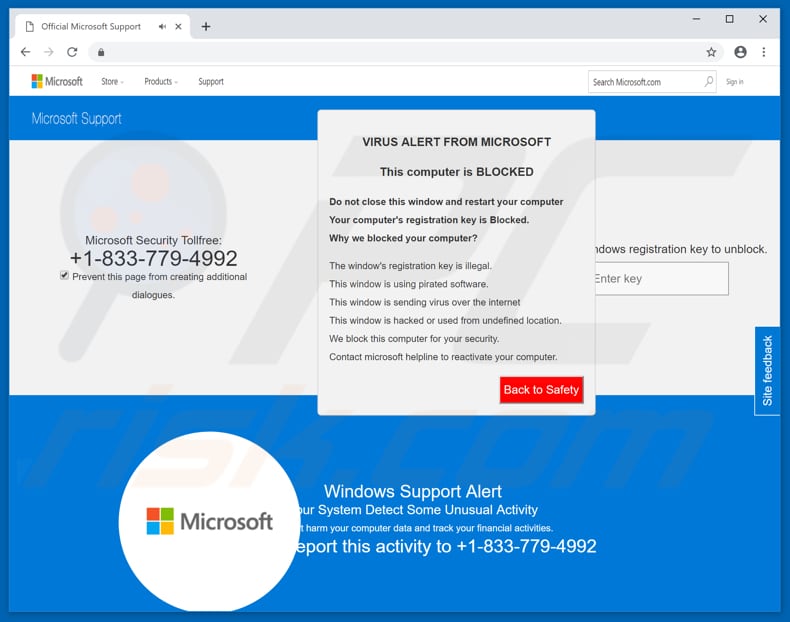
Wenn diese Website besucht wird, geht ein Pop-up-Fenster auf, das als Virenmeldung von Microsoft angezeigt wird und besagt, dass der Computer des Besuchers blockiert ist. Es empfiehlt den Benutzern, es nicht zu schließen oder ihre Computer neu zu starten.
Es wird erklärt, dass ein Computer blockiert ist, weil auf dem Betriebssystem illegale Software installiert ist, der Registrierungsschlüssel des Systems illegal ist, das Betriebssystem gehackt wird und Viren verbreitet werden. Um ihre Computer "zu reaktivieren", wird den Benutzern empfohlen, sich unter der Telefonnummer +1-833-779-4992 an die Microsoft-Hotline zu wenden.
Ein weiteres Pop-up-Fenster (das orangefarbene) besagt, dass Windows den Computer mit der SmartScreen-Funktion geschützt hat. Es hat verhindert, dass einige nicht autorisierte Anwendungen, die Schäden verursachen könnten, ausgeführt werden.
Gemäß diesem Popup wird diese Anwendung "windows10manger (1).exe" genannt. Wie das vorherige Pop-up-Fenster ermutigt auch dieses die Leute, sich an den "technischen Support" zu wenden, und fragt, ob diese Anwendung trotzdem geöffnet werden soll oder nicht.
Es spielt jedoch keine Rolle, denn all diesen Informationen sollte nicht vertraut werden. Mit anderen Worten, es ist ein gefälschter Virenalarm, ein Betrug, der dazu benutzt wird, Menschen dazu zu bringen, Betrüger zu kontaktieren, die ihn entwickelt haben.
Es sollte ignoriert und sein Fenster geschlossen werden. Wenn dies nicht auf normale Weise möglich ist, empfehlen wir, den gesamten Browser über den Task Manager zu schließen. Die geschlossene Browsersitzung sollte nicht wiederhergestellt werden, da sonst diese Betrugs-Website wieder geöffnet würde.
Es ist sehr verbreitet, dass solche Betrugs-Websites von installierten unerwünschten Anwendungen geöffnet werden. Diese PUAs verursachen nach der Installation nicht nur Weiterleitungen, sondern liefern auch aufdringliche Werbung.
Diese Anzeigen beinhalten Coupons, Banner, Umfragen, Pop-up-Werbung und so weiter. Wenn sie angeklickt werden, öffnen sie potenziell bösartige Websites oder führen Skripte aus, die Downloads und Installationen oder andere unerwünschte Anwendungen verursachen.
Darüber hinaus gibt es viele PUAs, die auch browserbasierte Daten erfassen. Zum Beispiel IP-Adressen, eingegebene Suchanfragen, URLs von besuchten Websites, Geo-Standorte und so weiter.
Ihre Entwickler teilen das Ganze mit anderen Parteien, die auch Cyberkriminelle sein könnten. Diese Parteien missbrauchen es, um Einnahmen zu generieren. Aus diesen Gründen sollten solche Apps so schnell wie möglich deinstalliert werden.
| Name | "Windows protected your PC" Virus |
| Bedrohungsart | Phishing, Gaunerei, Social Engineering, Betrug |
| Gefälschte Behauptung | Der gefälschte Fehler behauptet, dass das System angeblich aus einer Reihe von Gründen blockiert wird (Verwendung von raubkopierter Software, illegaler Aktivierungsschlüssel, Verbreitung von Malware usw.). |
| Betrügerische Telefonnummer des technischen Supports | +1-833-779-4992 |
| Verwandte URLs | mjtcxx[.]club |
| Dienende IP-Adresse (mjtcxx[.]club) | 104.24.121.217 |
| Symptome | Gefälschte Fehlermeldungen, gefälschte Systemwarnungen, Popup-Fehler, falscher Computerscan. |
| Verbreitungsmethoden | Beeinträchtigte Websites, betrügerische online Pop-up-Werbung, potenziell unerwünschte Anwendungen. |
| Schaden | Verlust sensibler privater Daten, Geldverlust, Identitätsdiebstahl, mögliche Malware-Infektionen. |
| Entfernung |
Um mögliche Malware-Infektionen zu entfernen, scannen Sie Ihren Computer mit einer legitimen Antivirus-Software. Unsere Sicherheitsforscher empfehlen die Verwendung von Combo Cleaner. Combo Cleaner herunterladenDer kostenlose Scanner überprüft, ob Ihr Computer infiziert ist. Um das Produkt mit vollem Funktionsumfang nutzen zu können, müssen Sie eine Lizenz für Combo Cleaner erwerben. Auf 7 Tage beschränkte kostenlose Testversion verfügbar. Eigentümer und Betreiber von Combo Cleaner ist RCS LT, die Muttergesellschaft von PCRisk. |
"Hard Drive Safety Delete", "Virus Support Alert" und "Windows Is Not Activated" sind nur ein paar andere Betrugsseiten, es gibt viele andere. Typischerweise werden sie verwendet, um Menschen zu ermutigen, Betrüger zu kontaktieren.
Einmal kontaktiert, versuchen sie, den Menschen einige fragwürdige Software oder ihre Dienste zu verkaufen. Einfach gesagt, ist es ihr Ziel, Menschen auf die eine oder andere Weise um ihr Geld zu betrügen. Auch die oben genannten PUAs weisen viele Gemeinsamkeiten auf.
Die meisten von ihnen werden als harmlose Tools präsentiert, verursachen aber nach der Installation unerwünschte Weiterleitungen zu Betrügereien wie "Windows schützte Ihren PC", füttern Benutzer mit Anzeigen, sammeln Daten und so weiter.
Wie wurden potenziell unerwünschte Anwendungen auf meinem Computer installiert?
Die meisten PUAs-Benutzer laden sie unbeabsichtigt herunter und installieren sie. Diese Apps werden entweder über Anzeigen installiert, auf die sie geklickt haben, oder wenn Softwareentwickler eine "Bündelung"-Methode anwenden, um sie dazu zu verleiten.
Einfach gesagt, benutzen sie es, um Leute dazu zu bringen, unerwünschte Apps zusammen mit anderer Software herunterzuladen/zu installieren. Sie verstecken (setzen) gebündelte Apps in "Benutzerdefiniert", "Erweitert" und anderen ähnlichen Einstellungen der Installations-/Download-Setups.
Mit anderen Worten, Entwickler vermeiden es, Informationen darüber bereitzustellen, dass diese Apps ordnungsgemäß in die Setups aufgenommen werden. Meistens werden Berechtigungen für die Installation/Download von PUAs erteilt, indem man einfach die Setup-Schritte der Software überspringt und alle verfügbaren Einstellungen unverändert lässt.
Wie kann man die Installation von potenziell unerwünschten Anwendungen vermeiden?
Laden Sie Computersoftware von vertrauenswürdigen und offiziellen Websites herunter. Wir empfehlen nicht, Peer-to-Peer-Netzwerke wie Torrent-Clients, eMule, verschiedene unzuverlässige Websites und andere Quellen dieser Art zu verwenden.
Aktivieren Sie immer "Erweitert", "Benutzerdefiniert" und andere Einstellungen des jeweiligen Download- oder Installations-Setups und deaktivieren Sie die Angebote zum Herunterladen, Installieren unerwünschter Anwendungen (gebündelte Programme). Wenn Sie ständig auf Werbung stoßen, die Weiterleitungen zu zweifelhaften Websites (Glücksspiel, Pornografie, Erwachsenen-Dating, etc.) verursachen, dann ist es sehr wahrscheinlich, dass einige PUAs bereits auf einem Standardbrowser oder Betriebssystem installiert sind.
Wir empfehlen, zu überprüfen, ob es unerwünschte Erweiterungen, Plug-Ins und Add-Ons in einem Browser gibt und alle unerwünschten/unbekannten oder verdächtigen Einträge sofort zu entfernen. Wenden Sie es auch auf unerwünschte Programme an, die auf dem Betriebssystem installiert sind.
Wenn Ihr Computer bereits mit PUAs infiziert ist, empfehlen wir, eine Überprüfung mit durchzuführen, um diese automatisch zu entfernen.
Text, der im ersten Popup-Fenster "Windows schützte Ihren PC" angezeigt wird:
VIRUS ALERT FROM MICROSOFT
This computer is BLOCKED
Do not close this window and restart your computer
Your computer's registration key is Blocked.
Why we blocked your computer?
The window's registration key is illegal.
The windows is using pirated software.
This window is sending virus over the Internet.
This window is hacked or used from undefined locations.
We block this computer for your security.
Contact microsoft helpline to reactivate your computer.
Windows Support Alert
Your System Detect Some Unusual Activity
Report this activity to +1-833-799-4992
Screenshot des zweiten Pop-up-Fensters "Windows Protected Your PC":
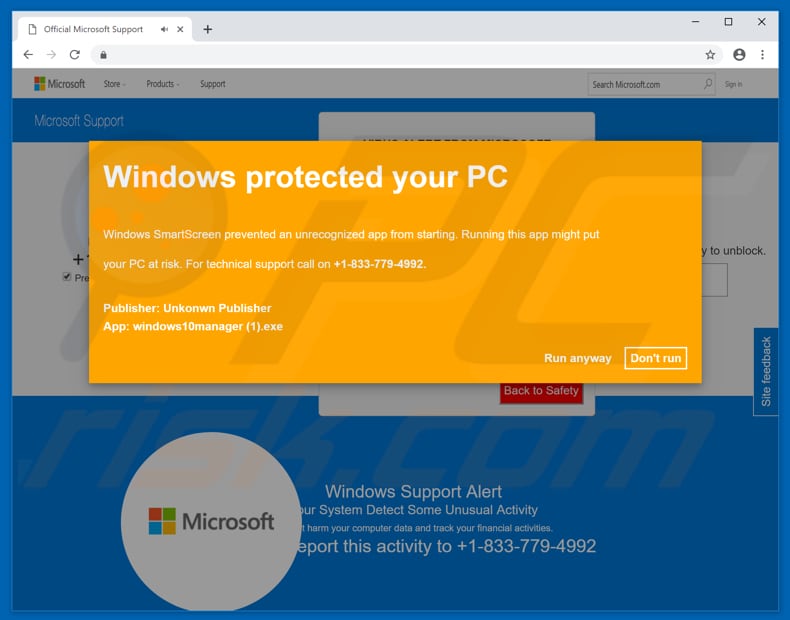
Text, der in diesem Pop-up-Fenster angezeigt wird:
Windows protected your PC
Windows SmartScreen prevented an unrecognised app from starting. Running this app might put your PC at risk. For technical support call on +1-833-779-4992
Publisher: Unknown Publisher
App: windows10manager(1).exe
Run anyway Don't run
Das Erscheinungsbild des Popup-Fensters "Windows protected your PC" (GIF):
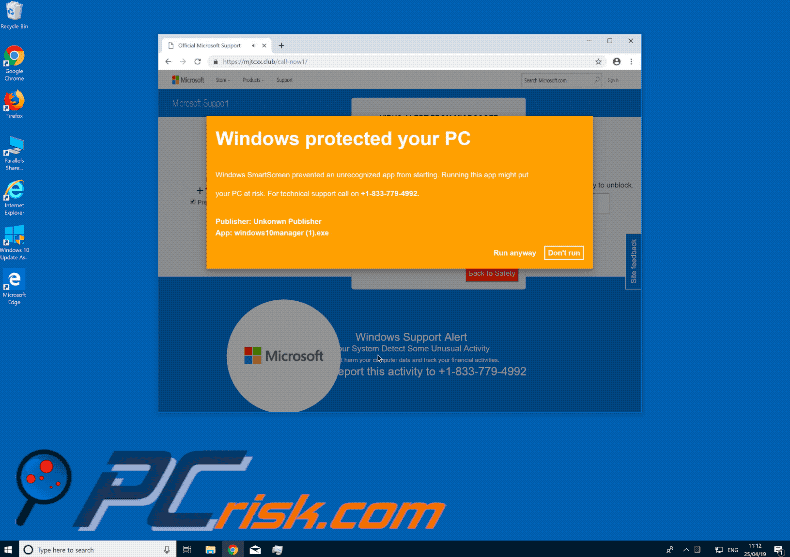
Umgehende automatische Entfernung von Malware:
Die manuelle Entfernung einer Bedrohung kann ein langer und komplizierter Prozess sein, der fortgeschrittene Computerkenntnisse voraussetzt. Combo Cleaner ist ein professionelles, automatisches Malware-Entfernungstool, das zur Entfernung von Malware empfohlen wird. Laden Sie es durch Anklicken der untenstehenden Schaltfläche herunter:
LADEN Sie Combo Cleaner herunterIndem Sie Software, die auf dieser Internetseite aufgeführt ist, herunterladen, stimmen Sie unseren Datenschutzbestimmungen und Nutzungsbedingungen zu. Der kostenlose Scanner überprüft, ob Ihr Computer infiziert ist. Um das Produkt mit vollem Funktionsumfang nutzen zu können, müssen Sie eine Lizenz für Combo Cleaner erwerben. Auf 7 Tage beschränkte kostenlose Testversion verfügbar. Eigentümer und Betreiber von Combo Cleaner ist RCS LT, die Muttergesellschaft von PCRisk.
Schnellmenü:
- Was ist "Windows protected your PC"?
- SCHRITT 1. Betrügerische Anwendungen mit Systemsteuerung entfernen.
- SCHRITT 2. Adware von Internet Explorer entfernen.
- SCHRITT 3. Betrügerische Erweiterungen von Google Chrome entfernen.
- SCHRITT 4. Potenziell unerwünschte Plug-ins von Mozilla Firefox entfernen.
- SCHRITT 5. Betrügerische Erweiterungen von Safari entfernen.
- SCHRITT 6. Betrügerische Plug-ins von Microsoft Edge entfernen.
Entfernen potenziell unerwünschter Anwendungen:
Windows 10 Nutzer:

Machen Sie einen Rechtsklick in der linken unteren Ecke des Bildschirms, im Schnellzugriffmenü wählen Sie Systemsteuerung aus. Im geöffneten Fenster wählen Sie Ein Programm deinstallieren.
Windows 7 Nutzer:

Klicken Sie auf Start ("Windows Logo" in der linken, unteren Ecke Ihres Desktop), wählen Sie Systemsteuerung. Suchen Sie Programme und klicken Sie auf Ein Programm deinstallieren.
macOS (OSX) Nutzer:

Klicken Sie auf Finder, wählen Sie im geöffneten Fenster Anwendungen. Ziehen Sie die App vom Anwendungen Ordner zum Papierkorb (befindet sich im Dock), machen Sie dann einen Rechtsklick auf das Papierkorbzeichen und wählen Sie Papierkorb leeren.
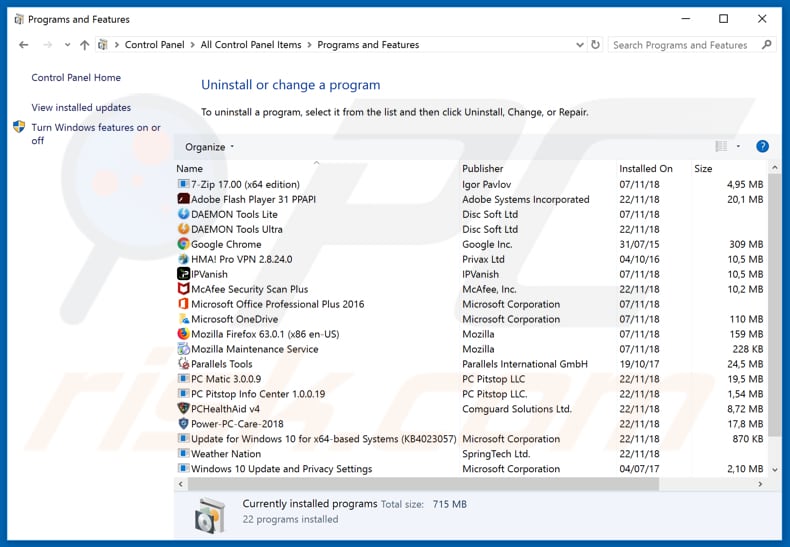
Im Programme deinstallieren Fenster: Suchen Sie nach allen verdächtigen/kürzlich installierten Anwendungen und klicken Sie auf "Deinstallieren", oder "Entfernen".
Nachdem Sie die potenziell unerwünschte Anwendung deinstalliert habent, scannen Sie Ihren Computer auf Überreste unerwünschter Komponenten oder möglichen Malware Infektionen. Um Ihren Computer zu scannen, benutzen Sie die empfohlene Schadsoftware Entfernungssoftware.
LADEN Sie die Entfernungssoftware herunter
Combo Cleaner überprüft, ob Ihr Computer infiziert ist. Um das Produkt mit vollem Funktionsumfang nutzen zu können, müssen Sie eine Lizenz für Combo Cleaner erwerben. Auf 7 Tage beschränkte kostenlose Testversion verfügbar. Eigentümer und Betreiber von Combo Cleaner ist RCS LT, die Muttergesellschaft von PCRisk.
Entfernen betrügerischer Erweiterungen von Internetbrowsern:
Das Video zeigt, wie man potenziell unerwünschte Browser-Add-ons entfernt:
 Bösartige Zusätze von Internet Explorer entfernen:
Bösartige Zusätze von Internet Explorer entfernen:
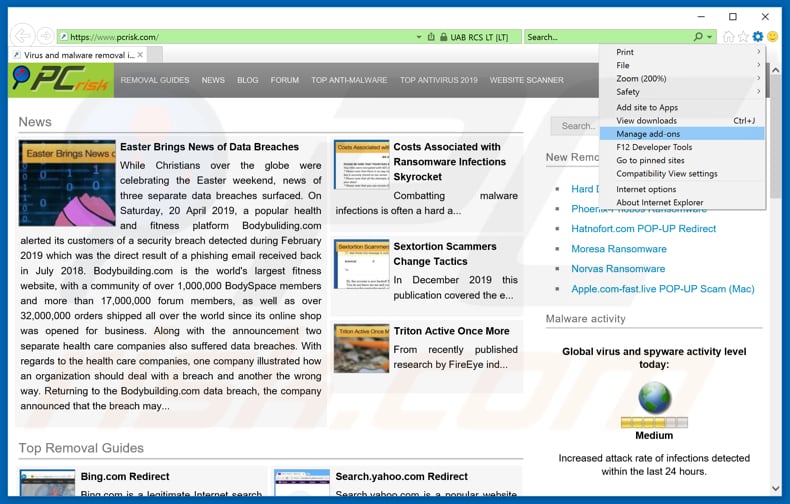
Klicken Sie auf das "Zahnradzeichen"![]() (obere rechte Ecke von Internet Explorer), wählen Sie "Zusätze verwalten". Suchen Sie nach allen kürzlich installierten, verdächtigen Browsererweiterungen und klicken Sie auf "Entfernen".
(obere rechte Ecke von Internet Explorer), wählen Sie "Zusätze verwalten". Suchen Sie nach allen kürzlich installierten, verdächtigen Browsererweiterungen und klicken Sie auf "Entfernen".
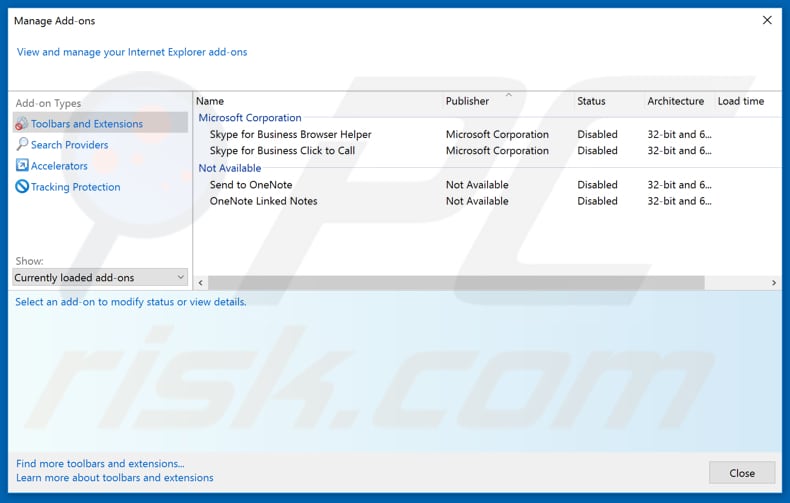
Alternative Methode:
Wenn Sie weiterhin Probleme mit der Entfernung von "windows protected your pc" virus haben, können Sie Ihre Internet Explorer Einstellungen auf Standard zurücksetzen.
Windows XP Nutzer: Klicken Sie auf Start, klicken Sie auf Ausführen, im geöffneten Fenster geben Sie inetcpl.cpl ein. Im geöffneten Fenster klicken Sie auf Erweitert, dann klicken Sie auf Zurücksetzen.

Windows Vista und Windows 7 Nutzer: Klicken Sie auf das Windows Logo, im Startsuchfeld geben Sie inetcpl.cpl ein und klicken Sie auf Enter. Im geöffneten Fenster klicken Sie auf Erweitert, dann klicken Sie auf Zurücksetzen.

Windows 8 Nutzer: Öffnen Sie Internet Explorer und klicken Sie auf das Zahnradzeichen. Wählen Sie Internetoptionen.

Im geöffneten Fenster wählen Sie den Erweitert Reiter.

Klicken Sie auf das Zurücksetzen Feld.

Bestätigen Sie, dass Sie die Internet Explorer Einstellungen auf Standard zurücksetzen wollen, indem Sie auf das Zurücksetzen Feld klicken.

 Bösartige Erweiterungen von Google Chrome entfernen:
Bösartige Erweiterungen von Google Chrome entfernen:
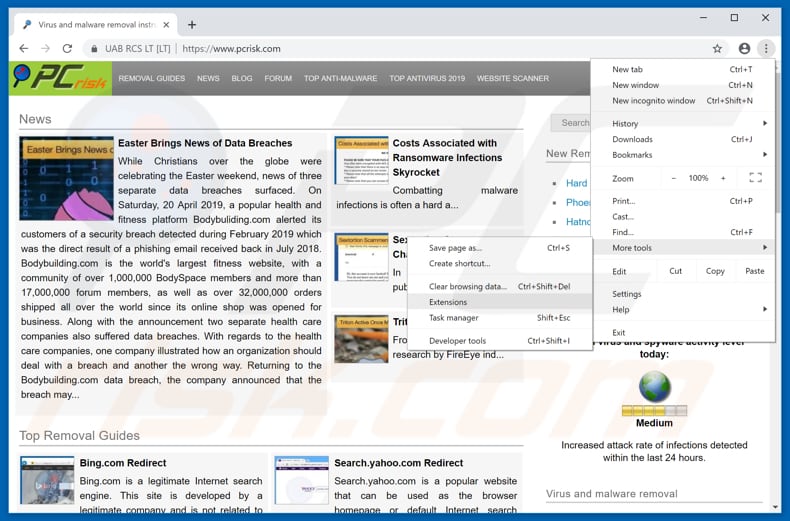
Klicken Sie auf das Chrome Menüzeichen ![]() (obere rechte Ecke von Google Chrome), wählen Sie "Weitere Tools" und klicken Sie auf "Erweiterungen". Suchen Sie nach allen kürzlich installierten, verdächtigen Browserzusätzen und entfernen Sie diese.
(obere rechte Ecke von Google Chrome), wählen Sie "Weitere Tools" und klicken Sie auf "Erweiterungen". Suchen Sie nach allen kürzlich installierten, verdächtigen Browserzusätzen und entfernen Sie diese.
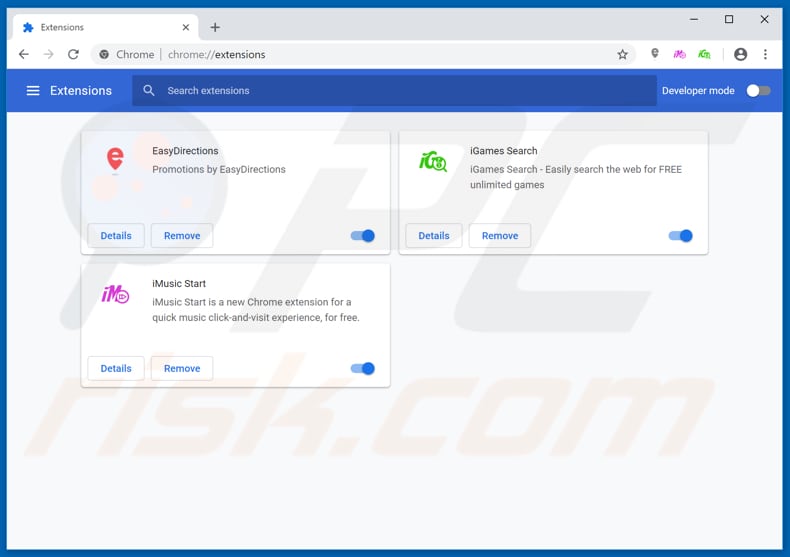
Alternative Methode:
Falls Sie weiterhin Probleme mit der Entfernung von "windows protected your pc" virus haben, setzen Sie die Einstellungen Ihres Google Chrome Browsers zurück. Klicken Sie auf das Chrome Menü-Symbol ![]() (in der oberen rechten Ecke von Google Chrome) und wählen Sie Einstellungen. Scrollen Sie zum Ende der Seite herunter. Klicken Sie auf den Erweitert... Link.
(in der oberen rechten Ecke von Google Chrome) und wählen Sie Einstellungen. Scrollen Sie zum Ende der Seite herunter. Klicken Sie auf den Erweitert... Link.

Nachdem Sie zum Ende der Seite hinuntergescrollt haben, klicken Sie auf das Zurücksetzen (Einstellungen auf ihren ursprünglichen Standard wiederherstellen) Feld.

Im geöffneten Fenster bestätigen Sie, dass Sie die Google Chrome Einstellungen auf Standard zurücksetzen möchten, indem Sie auf das Zurücksetzen Feld klicken.

 Bösartige Programmerweiterungen von Mozilla Firefox entfernen:
Bösartige Programmerweiterungen von Mozilla Firefox entfernen:
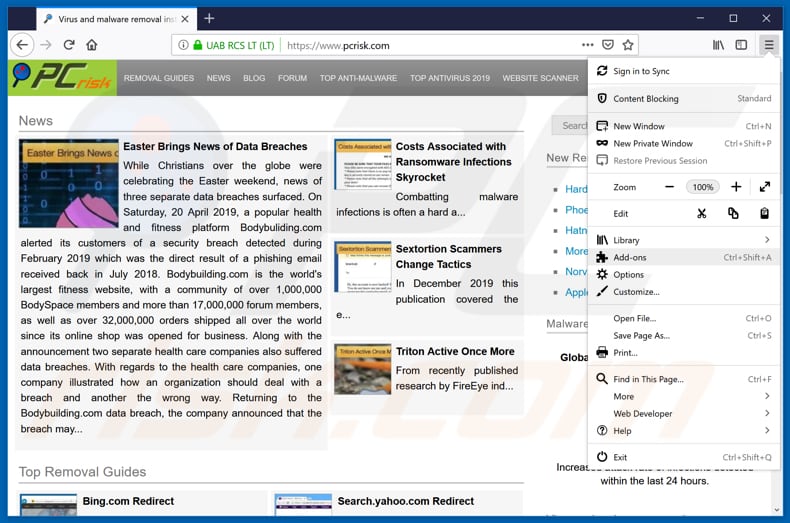
Klicken Sie auf das Firefox Menüzeichen ![]() (rechte obere Ecke des Hauptfensters), wählen Sie "Zusätze". Klicken Sie auf "Erweiterungen" und entfernen sie im geöffneten Fenster alle kürzlich installierten, verdächtigen Browser Plug-ins.
(rechte obere Ecke des Hauptfensters), wählen Sie "Zusätze". Klicken Sie auf "Erweiterungen" und entfernen sie im geöffneten Fenster alle kürzlich installierten, verdächtigen Browser Plug-ins.
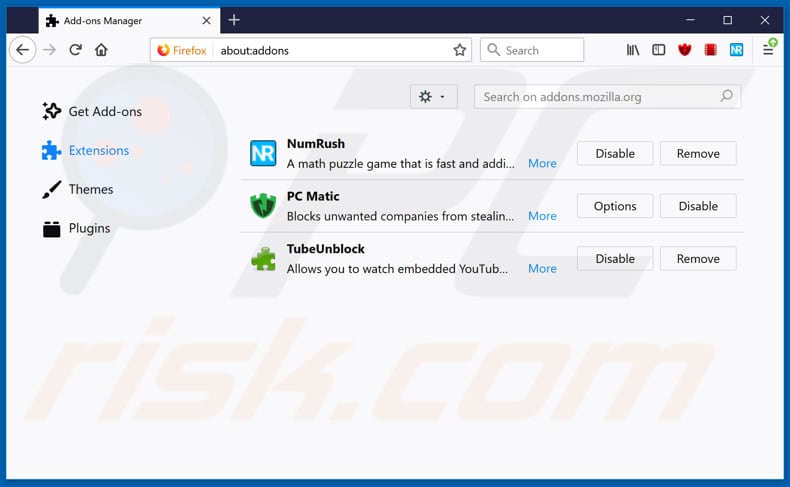
Alternative Methode:
Computernutzer, die Probleme mit der Entfernung von "windows protected your pc" virus haben, können Ihre Mozilla Firefox Einstellungen auf Standard zurücksetzen. Öffnen Sie Mozilla Firefox. In der oberen rechten Ecke des Hauptfensters klicken Sie auf das Firefox Menü ![]() , im geöffneten Menü klicken Sie auf das Hilfsmenü öffnen Feld
, im geöffneten Menü klicken Sie auf das Hilfsmenü öffnen Feld ![]()

Wählen Sie Problemlösungsinformationen.

Im geöffneten Fenster klicken Sie auf das Firefox Zurücksetzen Feld.

Im geöffneten Fenster bestätigen Sie, dass sie die Mozilla Firefox Einstellungen auf Standard zurücksetzen wollen, indem Sie auf das Zurücksetzen Feld klicken.

 Bösartige Erweiterungen von Safari entfernen:
Bösartige Erweiterungen von Safari entfernen:

Vergewissern Sie sich, dass Ihr Safari Browser aktiv ist, klicken Sie auf das Safari Menü und wählen Sie Einstellungen...

Klicken Sie im geöffneten Fenster auf Erweiterungen, suchen Sie nach kürzlich installierten, verdächtigen Erweiterungen, wählen Sie sie aus und klicken Sie auf Deinstallieren.
Alternative Methode:
Vergewissern Sie sich, dass Ihr Safari Browser aktiv ist und klicken Sie auf das Safari Menü. Vom sich aufklappenden Auswahlmenü wählen Sie Verlauf und Internetseitendaten löschen...

Wählen Sie im geöffneten Fenster Gesamtverlauf und klicken Sie auf das Verlauf löschen Feld.

 Bösartige Erweiterungen von Microsoft Edge entfernen:
Bösartige Erweiterungen von Microsoft Edge entfernen:

Klicken Sie auf das Edge Menüsymbol ![]() (in der oberen rechten Ecke von Microsoft Edge), wählen Sie "Erweiterungen". Suchen Sie nach allen kürzlich installierten verdächtigen Browser-Add-Ons und klicken Sie unter deren Namen auf "Entfernen".
(in der oberen rechten Ecke von Microsoft Edge), wählen Sie "Erweiterungen". Suchen Sie nach allen kürzlich installierten verdächtigen Browser-Add-Ons und klicken Sie unter deren Namen auf "Entfernen".

Alternative Methode:
Wenn Sie weiterhin Probleme mit der Entfernung von "windows protected your pc" virus haben, setzen Sie Ihre Microsoft Edge Browsereinstellungen zurück. Klicken Sie auf das Edge Menüsymbol ![]() (in der oberen rechten Ecke von Microsoft Edge) und wählen Sie Einstellungen.
(in der oberen rechten Ecke von Microsoft Edge) und wählen Sie Einstellungen.

Im geöffneten Einstellungsmenü wählen Sie Einstellungen wiederherstellen.

Wählen Sie Einstellungen auf ihre Standardwerte zurücksetzen. Im geöffneten Fenster bestätigen Sie, dass Sie die Microsoft Edge Einstellungen auf Standard zurücksetzen möchten, indem Sie auf die Schaltfläche "Zurücksetzen" klicken.

- Wenn dies nicht geholfen hat, befolgen Sie diese alternativen Anweisungen, die erklären, wie man den Microsoft Edge Browser zurückstellt.
Zusammenfassung:
 Meistens infiltrieren werbefinanzierte Software, oder potenziell unerwünschte Anwendungen, die Internetbrowser von Benutzern beim Herunterladen kostenloser Software. Einige der bösartigen Downloadseiten für kostenlose Software, erlauben es nicht, die gewählte Freeware herunterzuladen, falls sich Benutzer dafür entscheiden, die Installation beworbener Software abzulehnen. Beachten Sie, dass die sicherste Quelle zum Herunterladen kostenloser Software die Internetseite ihrer Entwickler ist. Falls Ihr Download von einem Downloadklienten verwaltet wird, vergewissern Sie sich, dass Sie die Installation geförderter Browser Programmerweiterungen und Symbolleisten ablehnen.
Meistens infiltrieren werbefinanzierte Software, oder potenziell unerwünschte Anwendungen, die Internetbrowser von Benutzern beim Herunterladen kostenloser Software. Einige der bösartigen Downloadseiten für kostenlose Software, erlauben es nicht, die gewählte Freeware herunterzuladen, falls sich Benutzer dafür entscheiden, die Installation beworbener Software abzulehnen. Beachten Sie, dass die sicherste Quelle zum Herunterladen kostenloser Software die Internetseite ihrer Entwickler ist. Falls Ihr Download von einem Downloadklienten verwaltet wird, vergewissern Sie sich, dass Sie die Installation geförderter Browser Programmerweiterungen und Symbolleisten ablehnen.
Hilfe beim Entfernen:
Falls Sie Probleme beim Versuch "windows protected your pc" virus von Ihrem Computer zu entfernen haben, bitten Sie bitte um Hilfe in unserem Schadensoftware Entfernungsforum.
Kommentare hinterlassen:
Falls Sie zusätzliche Informationen über "windows protected your pc" virus, oder ihre Entfernung haben, teilen Sie bitte Ihr Wissen im unten aufgeführten Kommentare Abschnitt.
Quelle: https://www.pcrisk.com/removal-guides/14929-windows-protected-your-pc-pop-up-scam
Teilen:

Tomas Meskauskas
Erfahrener Sicherheitsforscher, professioneller Malware-Analyst
Meine Leidenschaft gilt der Computersicherheit und -technologie. Ich habe mehr als 10 Jahre Erfahrung in verschiedenen Unternehmen im Zusammenhang mit der Lösung computertechnischer Probleme und der Internetsicherheit. Seit 2010 arbeite ich als Autor und Redakteur für PCrisk. Folgen Sie mir auf Twitter und LinkedIn, um über die neuesten Bedrohungen der Online-Sicherheit informiert zu bleiben.
Das Sicherheitsportal PCrisk wird von der Firma RCS LT bereitgestellt.
Gemeinsam klären Sicherheitsforscher Computerbenutzer über die neuesten Online-Sicherheitsbedrohungen auf. Weitere Informationen über das Unternehmen RCS LT.
Unsere Anleitungen zur Entfernung von Malware sind kostenlos. Wenn Sie uns jedoch unterstützen möchten, können Sie uns eine Spende schicken.
SpendenDas Sicherheitsportal PCrisk wird von der Firma RCS LT bereitgestellt.
Gemeinsam klären Sicherheitsforscher Computerbenutzer über die neuesten Online-Sicherheitsbedrohungen auf. Weitere Informationen über das Unternehmen RCS LT.
Unsere Anleitungen zur Entfernung von Malware sind kostenlos. Wenn Sie uns jedoch unterstützen möchten, können Sie uns eine Spende schicken.
Spenden
▼ Diskussion einblenden